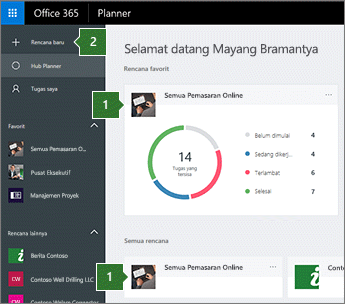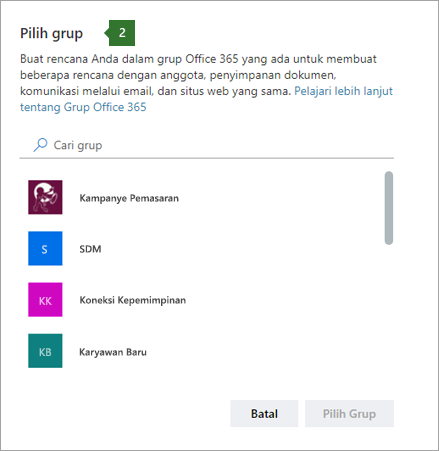Masuk ke Planner, dan Anda akan melihat rencana untuk setiap Grup Microsoft 365.
Untuk memulai
-
Pilih paket di bawah Paket yang disematkan atau Semua paket.
ATAU
-
Mulai paket baru dengan memilih Paket baru.
Paket baru, grup baru
Saat Anda membuat rencana, grup Microsoft 365 dibuat untuk mendukung rencana Anda. Grup Microsoft 365 memudahkan Anda dan orang-orang yang bekerja sama dengan Anda tidak hanya di Planner, tetapi juga di OneNote, Outlook, OneDrive, dan banyak lagi.
Untuk membuat rencana dan grup baru
-
Beri nama rencana Anda.
-
Pilih apakah akan membuat grup baru atau menambahkan rencana Anda ke grup yang sudah ada (lihat rangkaian langkah berikutnya).
-
Pilih siapa yang dapat melihat paket Anda.
-
Pilih Opsi untuk menambahkan deskripsi.
-
Pilih Buat rencana.
Catatan: Apa perbedaan antara "publik" dan "pribadi"? Paket publik dapat dilihat oleh semua orang di organisasi Anda. Paket privat hanya terlihat oleh orang-orang yang telah Anda tambahkan ke paket. Saat orang-orang di organisasi Anda mencari rencana, hanya rencana publik yang muncul dalam hasil pencarian. Ingat bahwa ketika membuat rencana menjadi publik atau privat, Anda juga membuat grup Office 365 publik atau privat. Pelajari lebih lanjut.
Menambahkan rencana ke grup yang sudah ada
Anda juga bisa menambahkan rencana ke anggota, pustaka dokumen, dan fitur grup lain yang sudah Anda gunakan.

-
Beri nama rencana Anda, lalu pilih Tambahkan ke Grup Office 365 yang sudah ada.
-
Di halaman Pilih grup , cari atau pilih grup dari daftar.
-
Pilih Pilih Grup.
-
Pilih Buat rencana.
Apa yang harus saya lakukan berikutnya?
Setelah membuat rencana, Anda bisa menambahkan tugas untuk mencantumkan pekerjaan yang perlu diselesaikan.